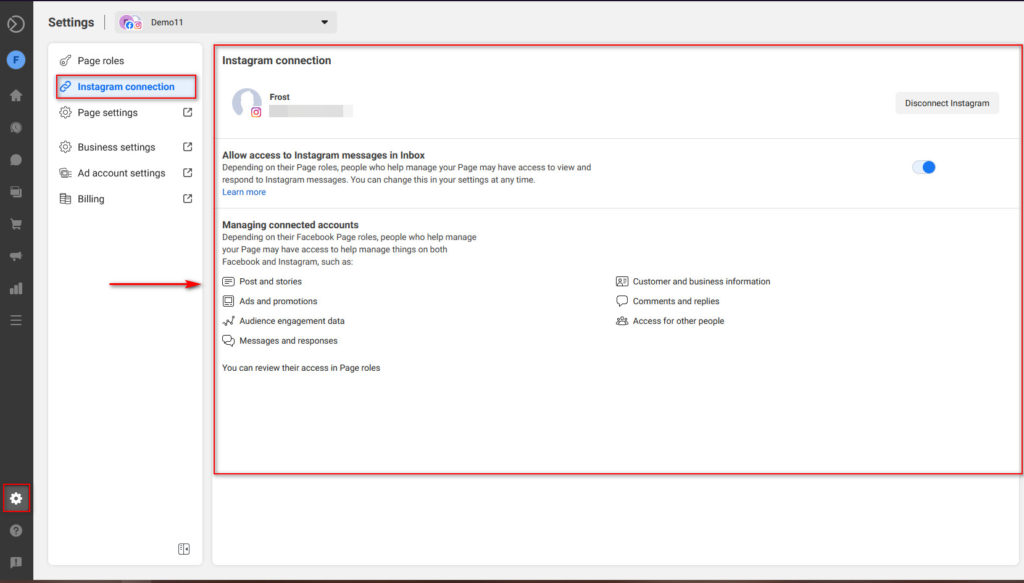Catalogul Instagram nu funcționează? Cum se remediază
Publicat: 2021-04-15Folosiți Instagram Shopping și aveți probleme? Catalogul tău Instagram nu funcționează ? Ai venit la locul potrivit. În acest tutorial, veți învăța cum să rezolvați cele mai frecvente probleme pentru ca catalogul dvs. să funcționeze în cel mai scurt timp.
Cumpărăturile pe Instagram și etichetarea produselor sunt instrumente necesare în marketingul online, care vă ajută să vă sporiți prezența pe rețelele sociale și să vă creșteți vânzările. Chiar dacă sunt relativ ușor de configurat, multe lucruri le pot împiedica să funcționeze corect, așa că poate fi destul de complex să rezolvi unele probleme.
Ai avut probleme și acum Catalogul tău Instagram nu funcționează? Nu-ți face griji. În acest ghid, vă vom arăta diferite soluții la cele mai frecvente probleme și vă vom oferi sfaturi utile pentru a obține aprobarea pentru Cumpărături Instagram.
Vinde produse prin Instagram
Catalogarea Instagram este procesul de adăugare a magazinului și a produselor dvs. direct pe pagina dvs. de Instagram. În acest fel, vă puteți comercializa produsele pe Instagram și le puteți vinde direct consumatorilor dvs. Acest lucru include, evident, adăugarea unui magazin pe pagina ta de Instagram, precum și adăugarea de etichetare a produselor la postările tale.
Am văzut deja cum să conectați WooCommerce la magazinul dvs. Instagram și să vă configurați Catalogul, dar se pare că există confuzii semnificative și probleme care fac ca Catalogul Instagram să nu mai funcționeze. Deoarece magazinul depinde de paginile tale de Facebook și Instagram, poate crea un număr semnificativ de probleme.
În acest ghid, vă vom arăta diferite moduri de a remedia diferite probleme atunci când Instagram Catalog nu funcționează pentru magazinul dvs.
Asigurându-vă că Catalogul dvs. Instagram este gata
Să trecem printr-o scurtă listă de verificare a lucrurilor de care trebuie să te asiguri că sunt la locul lor pentru ca Catalogul tău Instagram să funcționeze fără probleme:
- Ați terminat de configurat pagina de Facebook și ați adăugat toate detaliile necesare
- Catalogul tău Facebook a fost configurat pe pagina ta. Aceasta include conectarea acestuia la magazinul dvs. WooCommerce și la produsele sale
- Contul dvs. de Instagram a fost setat ca cont de afaceri și este conectat la pagina dvs. de Facebook
- Catalogul a fost conectat la magazinul tău Instagram
- Sunteți aprobat pentru Cumpărături Instagram
De obicei, ultimul punct este în cazul în care oamenii ar putea întâmpina unele probleme. Înainte de a vă putea eticheta produsele pe Instagram, Facebook și Instagram trebuie să vă revizuiți Magazinul și Pagina și să le aprobe.
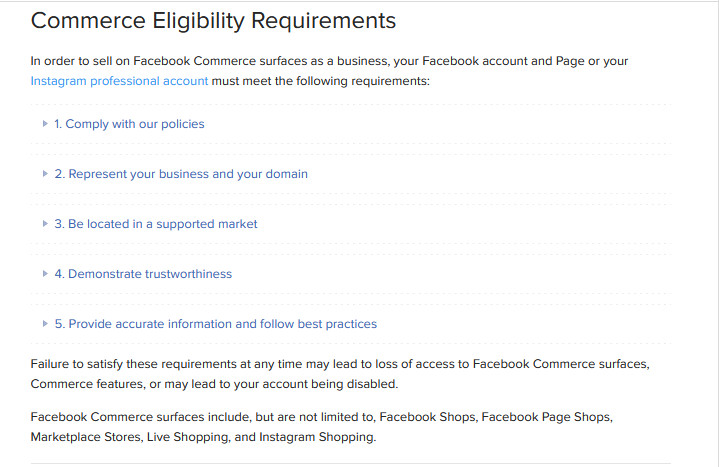
Acest proces poate dura de la câteva zile la câteva săptămâni, în funcție de pagina dvs., de tipul de produs pe care îl veți vinde și așa mai departe. Dacă Facebook consideră că Pagina și Magazinul dvs. nu sunt bine configurate sau pierde informații esențiale, este posibil să nu aprobe afacerea dvs. până când nu remediați problemele.
Să aruncăm o privire la câteva dintre indicațiile pe care ar trebui să le rețineți pentru a fi aprobat cât mai curând posibil.
Configurarea catalogului și obținerea aprobării pentru cumpărături pe Instagram
Mai întâi, să ne asigurăm că pagina ta de Facebook a fost creată și configurată pentru a se potrivi cu magazinul tău. Pentru a vă verifica pagina, accesați Facebook Business Manager și faceți clic pe secțiunea Comerț din fila din stânga.
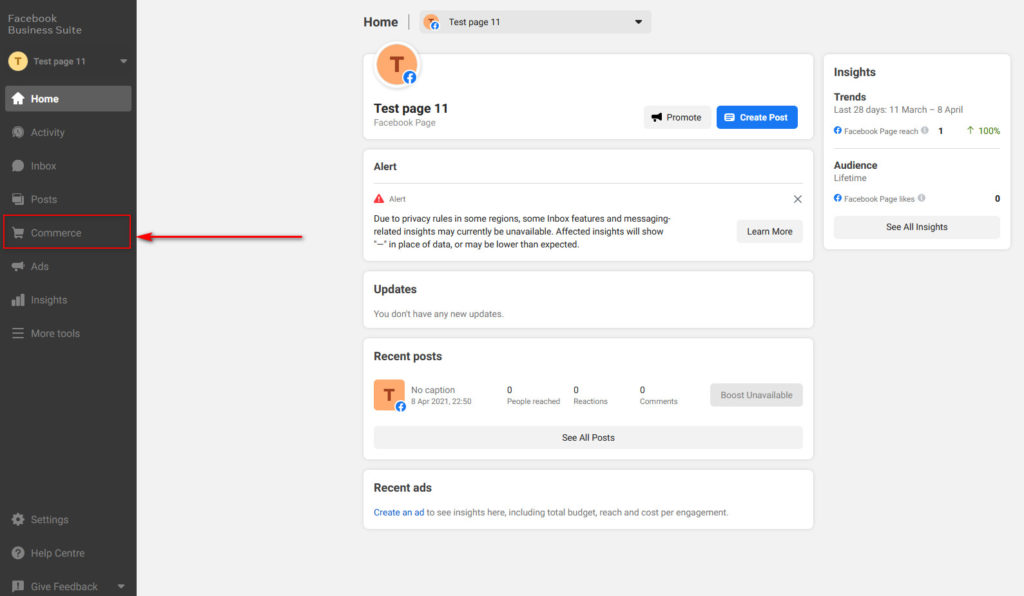
În Managerul de comerț , puteți vedea detalii specifice despre pagina dvs. de Facebook și magazinul dvs., precum și despre catalog. Asigurați-vă întotdeauna că atât Magazinul, cât și Catalogul sunt configurate corect. De asemenea, asigurați-vă că aveți toate articolele necesare afișate pentru magazinul dvs. Instagram.
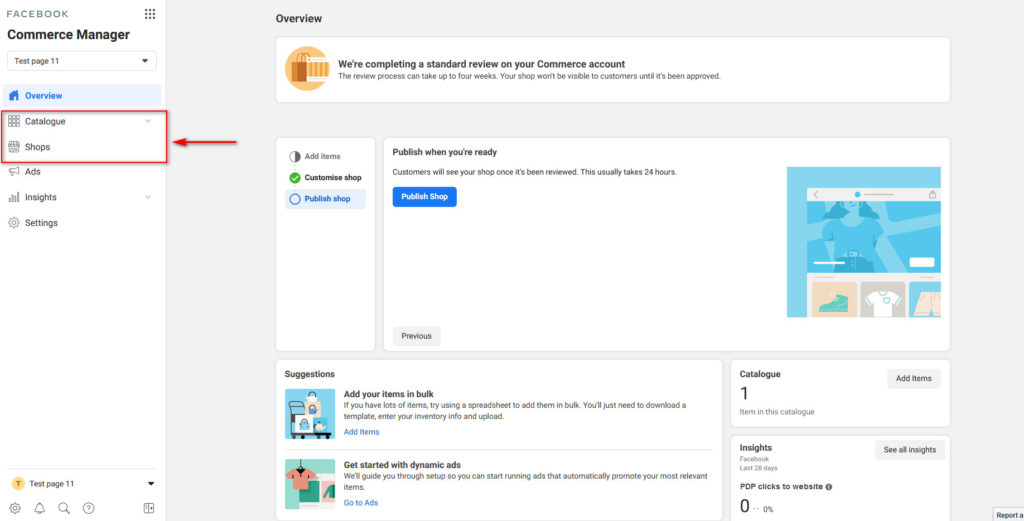
Deși puteți adăuga articole manual sau în bloc folosind un fișier CSV sau o foaie de calcul Google, puteți, de asemenea, să importați produsele WooCommerce ca articole din magazin folosind serviciul Pixel.
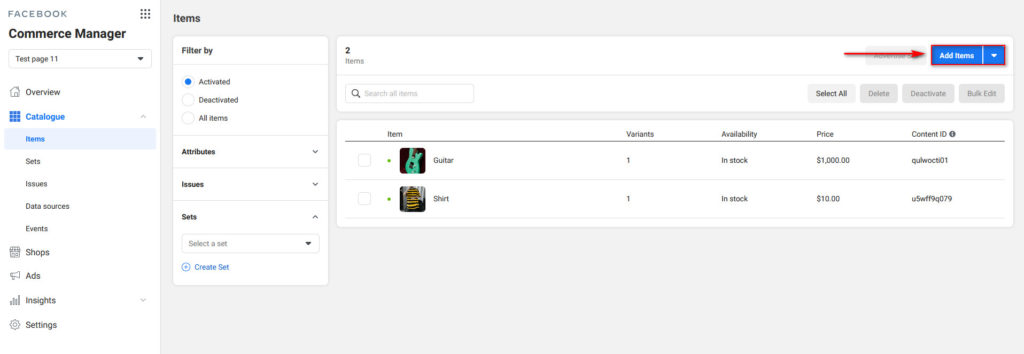
Dacă nu sunteți familiarizat cu procesul de mai sus, vă recomandăm să aruncați o privire la ghidul nostru despre cum să configurați Catalogul Instagram.
Dar acesta este doar primul pas. După aceea, vă puteți confrunta cu diferite probleme. Una dintre cele mai comune este că catalogul dvs. nu este conectat la magazinul dvs. Instagram. Acest lucru se poate întâmpla din mai multe motive. Pentru o înțelegere clară a întregului proces, vă recomandăm să parcurgeți acest ghid și să vă asigurați că ați parcurs toți pașii.
Catalogul Instagram nu funcționează? Cum să o rezolvi
Acum, vom trece prin câteva verificări specifice pentru a ne asigura că catalogul tău Instagram este bine configurat. Acești pași te vor ajuta să te asiguri că magazinul tău Instagram/Facebook este publicat și că contul tău este aprobat pentru cumpărături pe Instagram.
1) Configurați-vă catalogul și conectați-l la site-ul dvs. WooCommerce
În primul rând, trebuie să vă asigurați că v-ați configurat corect catalogul magazinului pe pagina dvs. de afaceri Facebook. Aceasta include adăugarea tuturor articolelor în catalog sau migrarea tuturor produselor direct din magazin.
Pentru a vă verifica cataloagele, accesați Facebook Commerce Manager și deschideți Commerce Manager . Pagina de prezentare generală vă arată de obicei dacă Magazinul dvs. este configurat corect sau nu și de ce aveți nevoie pentru a vă configura Catalogul. Odată ce catalogul dvs. este complet configurat și ați adăugat toate articolele, ar trebui să vedeți opțiunea de a publica magazinul.
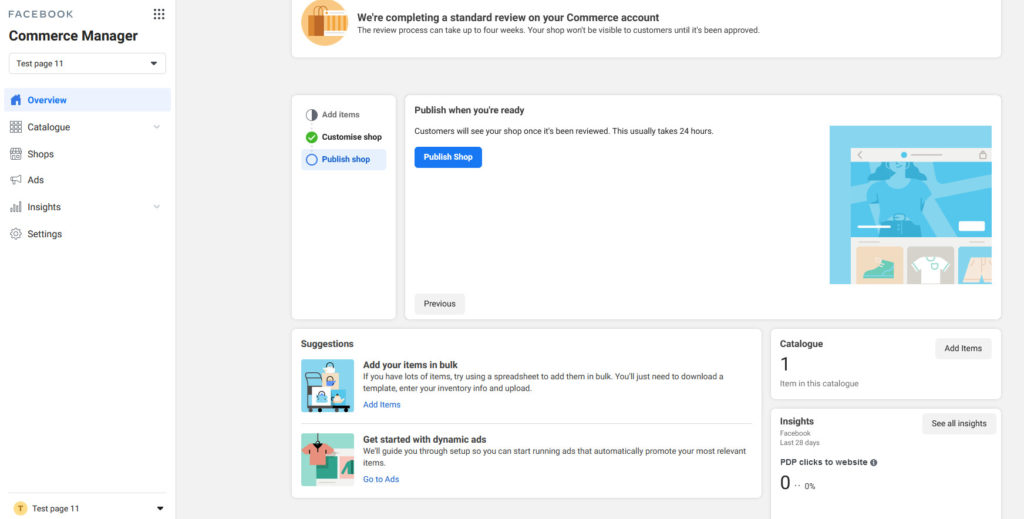
Acest lucru este important pentru cumpărăturile pe Instagram, dar pentru a vă publica magazinul, Facebook trebuie să îl revizuiască. După cum am menționat anterior, acest proces poate dura de la câteva zile la câteva săptămâni.
Dacă magazinul dvs. este publicat sau nu, depinde de detaliile magazinului dvs. și de modul în care v-ați configurat atât magazinul, cât și produsele. De aceea, vă recomandăm să acordați o atenție deosebită modului în care v-ați configurat și personalizat magazinul pentru a remedia orice probleme care ar putea face ca Catalogul Instagram să nu funcționeze.
2) Setați șablonul de pagină Facebook la Cumpărături
Dacă nu v-ați personalizat prea mult pagina de Facebook, este posibil să nu vă fi dat seama că este setată la un șablon de afaceri în loc de un șablon de pagină de cumpărături . Cât de bine este personalizat magazinul dvs. contează pentru Facebook atunci când vă revizuiți pagina și poate fi unul dintre motivele pentru care Catalogul dvs. Instagram nu funcționează.
Pentru a nu fi respins de Facebook, asigurați-vă că șablonul de pagină Facebook este setat la Cumpărături . Pe pagina dvs. de Facebook, accesați Setări și apoi la Șabloane și file din bara laterală din stânga.
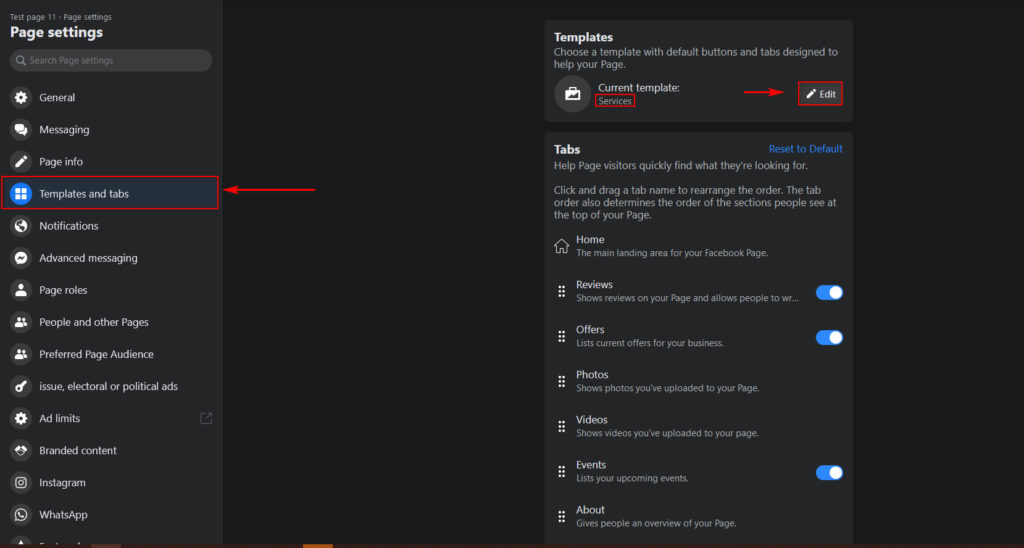
Aici ar trebui să vedeți șablonul curent selectat pentru pagina dvs. Faceți clic pe Editați și setați-l la Cumpărături .
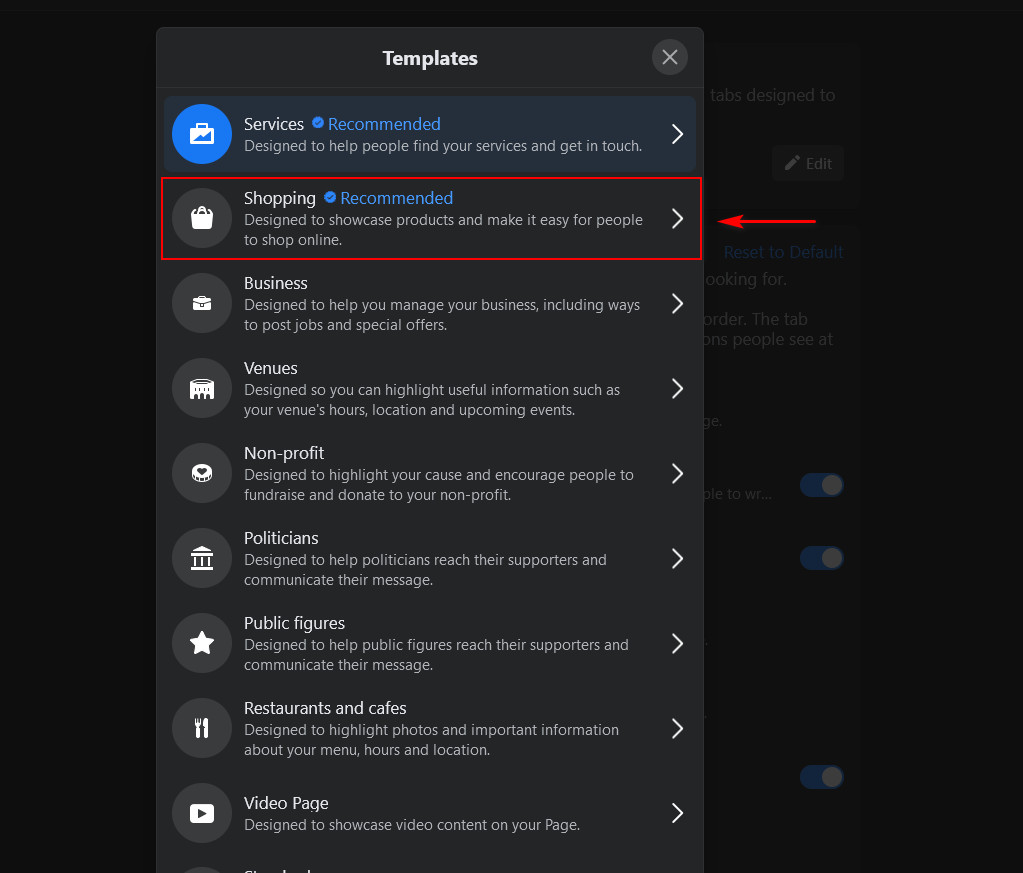
Apoi, faceți clic pe Aplicare șablon pentru a-l aplica în magazinul dvs.
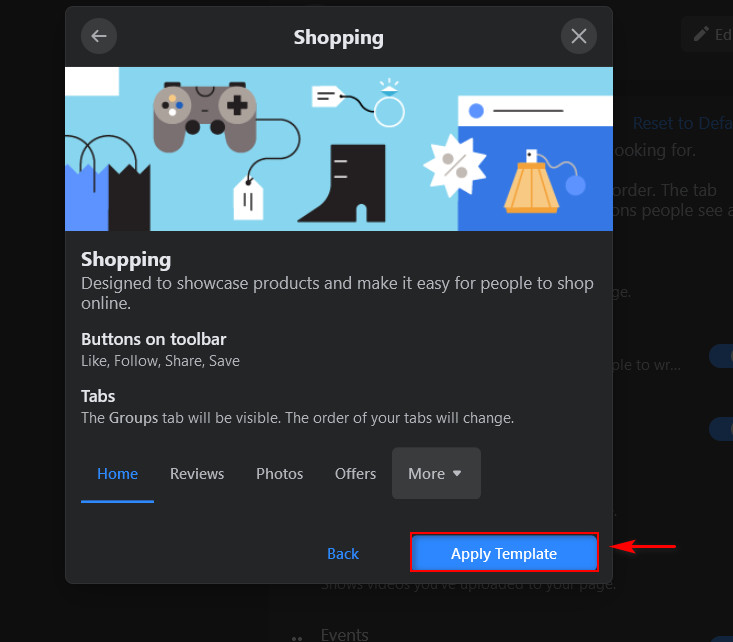
3) Personalizați-vă pagina de Facebook și butonul Adăugați un magazin
Un alt motiv pentru care Catalogul dvs. Instagram poate să nu funcționeze este că pagina dvs. Magazin nu este personalizată corect și nu are un buton Magazin.
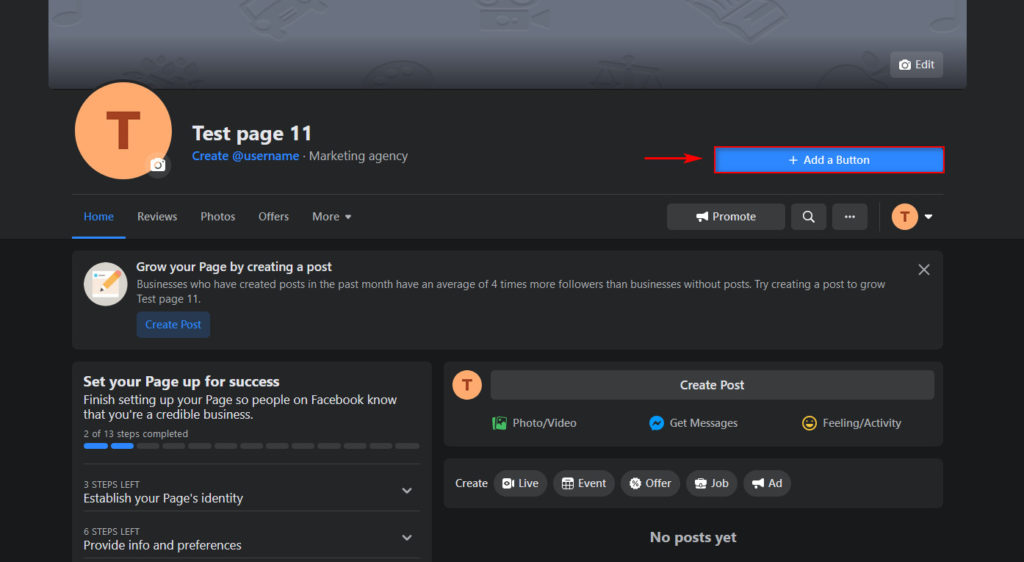
Dacă nu, puteți adăuga unul făcând clic pe opțiunea Adăugați un buton. Puteți alege dintre mai multe opțiuni, cum ar fi Vizualizați magazinul, Rezervați acum, Obțineți cotație și multe altele.
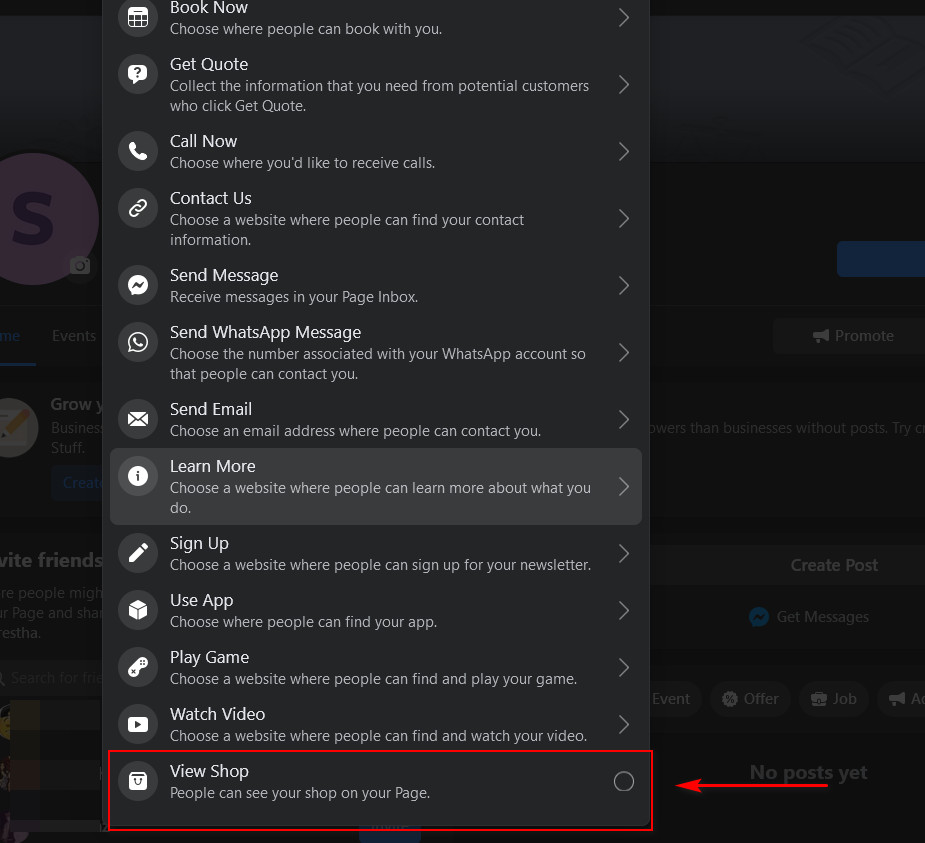
Această adăugare simplă vă poate ajuta să oferiți o experiență mai bună pentru clienți și să vă creșteți vânzările.
4) Business Manager și Pagina Info sunt configurate cu informațiile corecte
Ar trebui să verificați din nou dacă ați introdus informațiile corecte atât pentru informațiile despre Pagina dvs., cât și pentru detaliile Managerului de afaceri .
Pentru a verifica detaliile paginii dvs., faceți clic pe secțiunea Editați informațiile paginii din Pagina dvs. și asigurați-vă că toate informațiile sunt corecte.

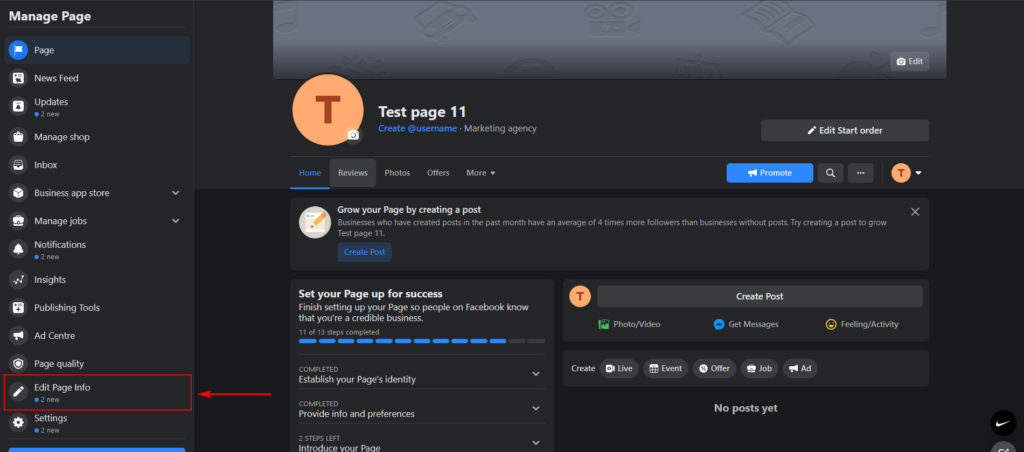
Mai mult, ar trebui să verificați și toate detaliile Business Manager din Facebook Business Manager. Selectați pagina și accesați Setări .
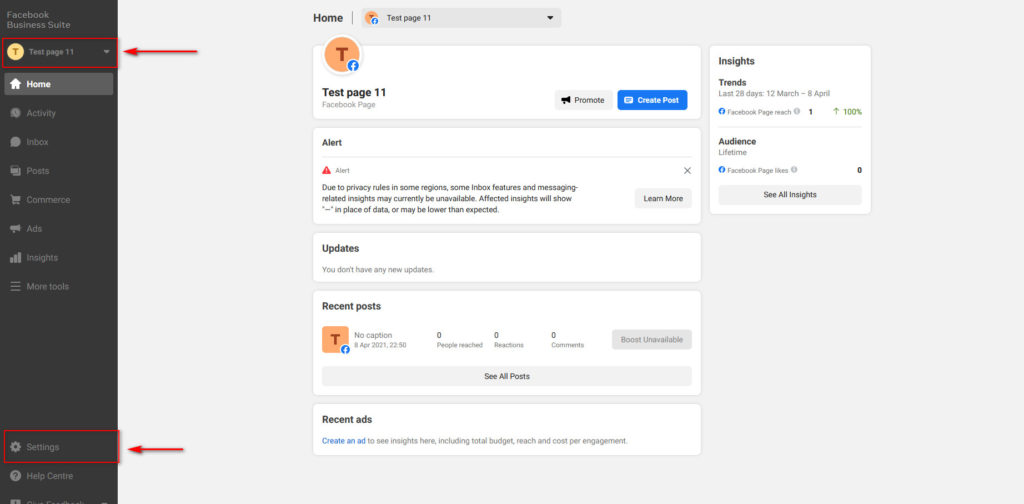
Aici puteți verifica atât setările de afaceri , cât și setările de facturare pentru a vă asigura că toate informațiile despre companie, metodele de plată și detaliile de plată au fost setate corect.
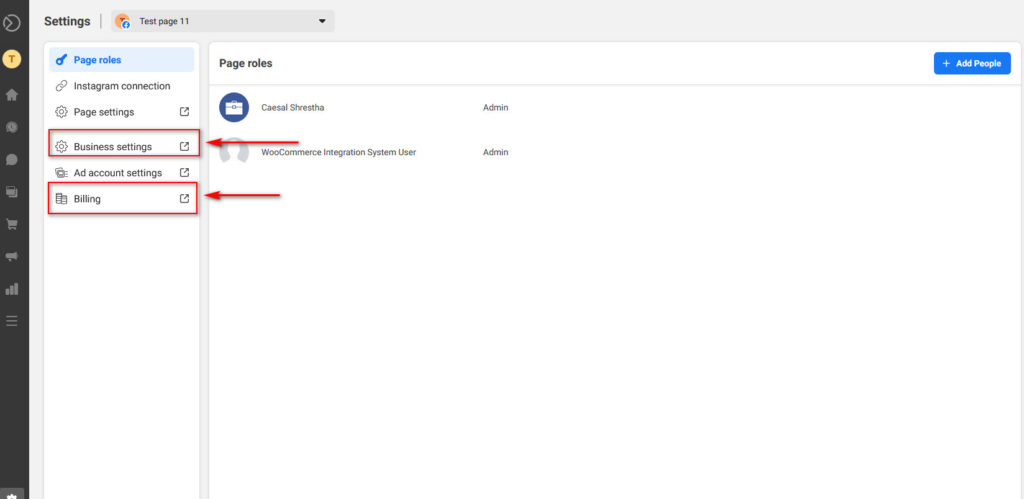
În plus, ar trebui să vă asigurați că contul Instagram potrivit este integrat cu magazinul dvs. Facebook. Pentru a face acest lucru, faceți clic pe pictograma Setări de sub Managerul dvs. de comerț și accesați Conexiune Instagram . Aici poți să-ți integrezi contul de Instagram (dacă nu ai făcut-o deja) sau să selectezi altul.
5) Compania dvs. se află pe una dintre piețele acceptate de Facebook și Instagram
Un alt lucru important de luat în considerare dacă Catalogul tău Instagram nu funcționează este că opțiunea de a eticheta produse și a vinde articole pe Instagram este disponibilă numai în anumite țări și locații. De aceea ar trebui să verificați din nou dacă afacerea dvs. se află într-una dintre aceste regiuni. În caz contrar, este posibil ca Magazinul dvs. să nu fie aprobat pentru Cumpărături Instagram.
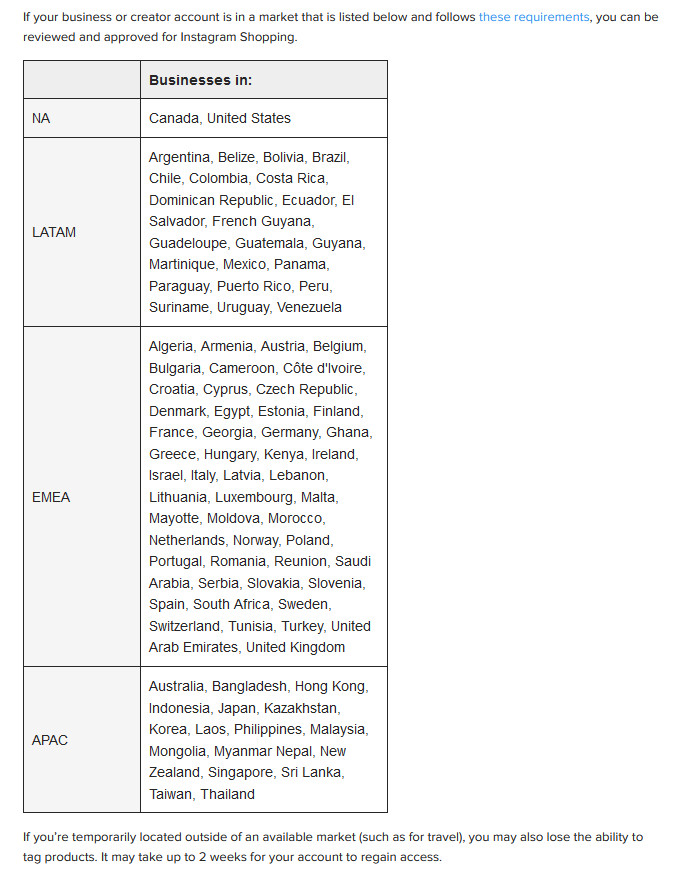
Pentru a afla mai multe despre acest lucru, consultați această pagină.
6) Toate articolele din magazin ar trebui să fie aprobate de Instagram
Instagram are propriile sale politici stricte cu privire la articolele din magazin și produsele pe care magazinul dvs. le poate vinde. Vă recomandăm să citiți politicile de comerț ale Facebook pentru a vă asigura că afacerea dvs. și operațiunile sale sunt susținute de Instagram.
În plus, asigură-te că toate produsele tale sunt aprobate pentru magazinul tău. Rețineți că Magazinul dvs. nu va fi aprobat dacă articolele dvs. au probleme în așteptare de rezolvat.
7) Categoria de afaceri Instagram și Facebook ar trebui să se potrivească
O problemă comună care poate face ca Catalogul tău Instagram să nu mai funcționeze este că categoria profilului tău Instagram nu se potrivește cu categoria magazinului tău Facebook. Acesta este un mic detaliu care creează de obicei multe bătăi de cap utilizatorilor.
cont de Instagram
Pentru a vă verifica categoria pe Instagram, accesați Editați profilul > Contul profesional.
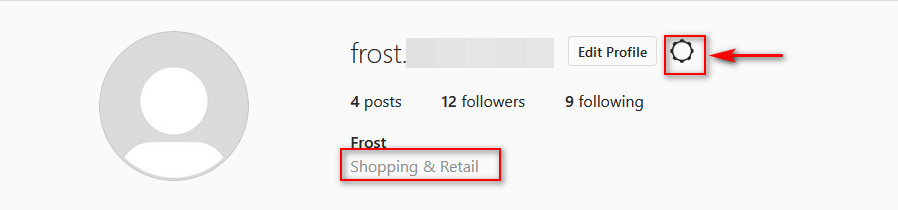
Apoi apăsați Modificare și selectați categoria potrivită pentru magazinul dvs. Pentru companii și magazine, ar trebui să îl setați la Cumpărături și vânzare cu amănuntul.
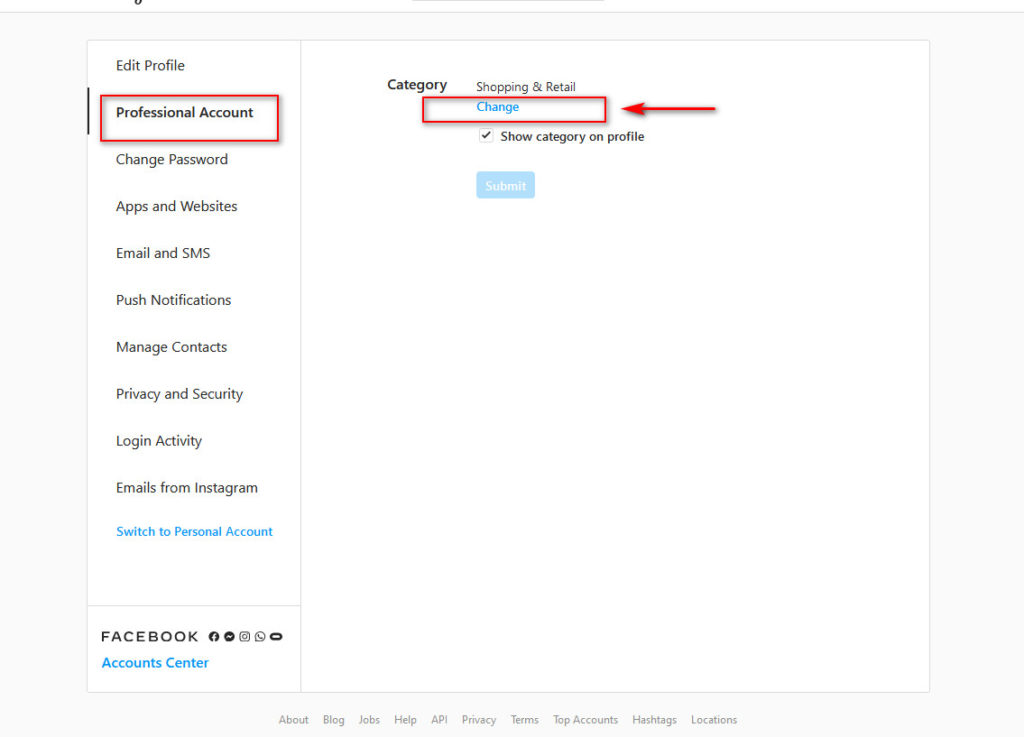
cont de Facebook
Pentru a schimba categoria paginii dvs. Facebook, deschideți pagina și faceți clic pe Editați pagina . Verificați secțiunea Categorii și alegeți aceeași categorie pe care ați selectat-o pe Instagram.
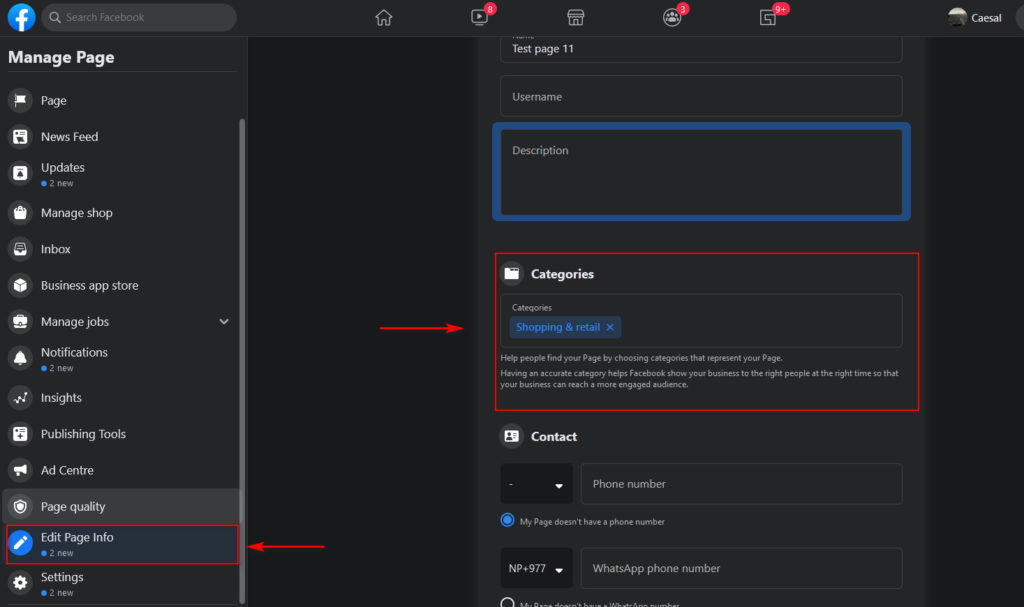
8) De ce nu pot eticheta produse pe Instagram?
O altă problemă comună apare atunci când nu vă puteți eticheta produsele pe Instagram. Dacă vi se întâmplă acest lucru, există câteva lucruri pe care ar trebui să le luați în considerare:
- Asigurați-vă că aveți un cont Instagram Business și că l-ați adăugat la Facebook Business Manager
- Verificați dacă afacerea dvs. se află pe o piață acceptată, așa cum este menționat la punctul 5
- Asigurați-vă că îndepliniți Standardele de eligibilitate Instagram pentru a utiliza instrumente promoționale
- Verificați dacă aveți acces deplin la etichetarea produselor. Este posibil ca unele conturi să aibă acces restricționat la unele conturi și asta vă va împiedica să etichetați produse
- Accesați Setări > Permisiunile partenerilor de cumpărături și asigurați-vă că Permiteți etichetarea produselor este activată
- Dacă încercați să etichetați un produs nou, rețineți că Instagram trebuie să-l revizuiască mai întâi. Acest proces durează de obicei câteva ore
Dacă ați reușit să etichetați produse pe Instagram și acum dintr-o dată nu puteți, asigurați-vă că nu v-ați schimbat contul de la Business la Creator . Dacă este cazul, nu veți putea eticheta produse. Pentru a remedia acest lucru, pur și simplu comutați înapoi contul dvs. la Business.
9) Acest produs nu folosește domeniul pe care l-ați selectat pentru Instagram Shopping
Aceasta este o altă problemă comună și enervantă care face ca Catalogul Instagram să nu funcționeze.
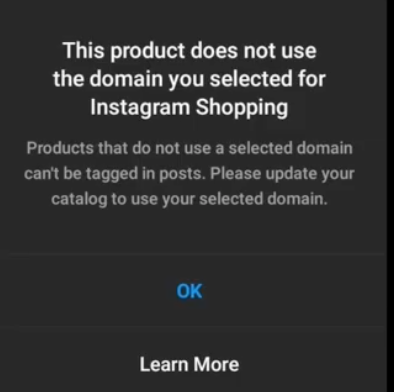
Vestea bună este că este destul de ușor de reparat. Mai întâi, în contul tău de Instagram, accesează Setări > Afaceri > Cumpărături > Produse și verifică dacă toate produsele tale sunt acolo. Dacă totul este corect, accesați Setări > Afaceri > Cumpărături > Site web , iar sub Site-ul web curent , configurați site-ul pe care l-ați selectat pentru Cumpărături Instagram. După aceea, verificați dacă nu ați făcut-o deja.
Apoi actualizați catalogul din secțiunea Alte site-uri web din catalog și ar trebui să vă puteți eticheta din nou produsele.
Bonus: Nu au fost găsite surse de produse
O altă problemă care poate împiedica funcționarea Catalogului dvs. Instagram este problema „ Nu au fost găsite surse de produse” . Dacă vă confruntați cu acest lucru pe Instagram Shop, trebuie să verificați din nou dacă contul dvs. Business are catalogul potrivit și este integrat cu contul Instagram corect. În plus, ar trebui să vă asigurați că utilizatorii potriviți au acces deplin la catalogul dvs.
Pentru a remedia problema „ Nu au fost găsite surse de produse” , deschideți setările Business Manager ale paginii dvs., accesați Surse de date din fila din stânga și faceți clic pe Cataloage.
Veți vedea lista cu toate cataloagele disponibile. Dacă faceți clic pe ele, veți vedea persoanele și partenerii de afaceri conectați la acel catalog. De asemenea, puteți verifica la ce surse este conectat catalogul (adică magazinele dvs. Shopify sau WooCommerce), rolurile de utilizator și accesul.
Pentru a minimiza problemele legate de sursa produselor, asigurați-vă că conturile dvs. au acces deplin la catalogul dvs.
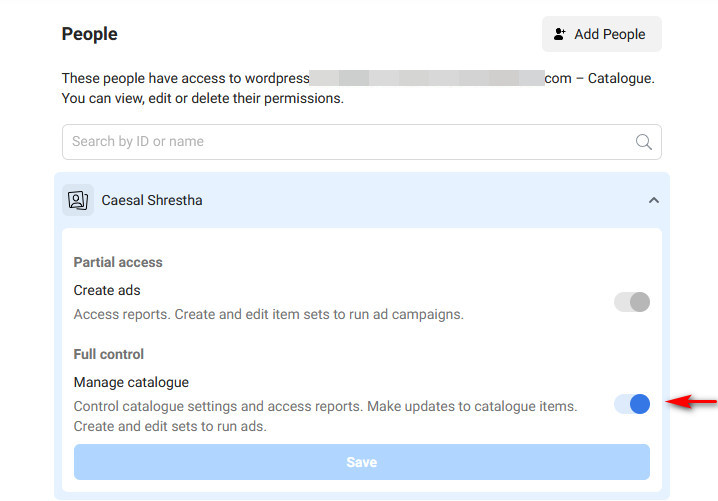
Concluzie
Una peste alta, vânzarea prin Instagram vă poate ajuta să vă valorificați urmăritorii din rețelele sociale și să vă creșteți vânzările. Configurarea magazinului nu este dificilă, dar diferite probleme pot face ca Catalogul Instagram să nu funcționeze corect.
În acest ghid, v-am arătat cele mai importante puncte pe care ar trebui să le luați în considerare a fi aprobat pentru cumpărături pe Instagram . Cu toate acestea, rețineți că ar putea exista situații pe care nu le-am contemplat aici. În astfel de cazuri, pentru a remedia problemele cu articolele din magazin, vă recomandăm să recreați catalogul magazinului.
Alternativ, puteți contacta echipa de asistență Facebook pentru ajutor. Facebook se ocupă de revizuirea Commerce, așa că este întotdeauna util să obțineți sfatul lor direct. Catalogul Instagram poate înceta să funcționeze din mai multe motive, așa că obțineți întotdeauna ajutor de la Facebook sau Instagram dacă puteți.
În cele din urmă, vă recomandăm să consultați ghidul nostru anterior despre cum să configurați un magazin Instagram pentru a vă asigura că începeți cu piciorul potrivit.
Există probleme specifice cu care aveți probleme? Există și alte sfaturi sau soluții pe care ar trebui să le adăugăm acestui ghid? Anunțați-ne în secțiunea de comentarii de mai jos.
Dacă doriți să aflați mai multe despre cum să vă comercializați conținutul Instagram, puteți consulta tutorialul nostru pentru a integra Instagram cu WordPress. În plus, dacă doriți să adăugați un feed pe site-ul dvs., puteți consulta pluginul Instagram Feed Gallery.